رفع مشکل آپدیت نشدن مکان زنده واتساپ در اندروید [۸ روش کاربردی]
![آموزش رفع آپدید نشدن مکان زنده واتساپ در اندروید [8 روش کاربردی]](https://tarqand.ir/wp-content/uploads/2024/08/Fix-Whatsapp-live-location-Not-Updating.jpg)
واتساپ یکی از محبوبترین برنامههای رسانههای اجتماعی در سراسر جهان است و ویژگیهای فراوانی مانند استفاده از استیکرهای سفارشی در چتها، کانالها و موارد دیگر را ارائه میدهد. یکی از این ویژگیهایی که واتساپ را محبوب کرده است، اشتراکگذاری مکان زندهتان با دیگران است که اگر در مضیقه هستید یا میخواهید بدانید عزیزانتان کجا هستند، بسیار مفید است.
حتی اگر این ویژگی به خوبی کار می کند، گاهی اوقات، به دلایل نامعلوم، موقعیت مکانی لایو واتس اپ شما ممکن است به روز نشود، به این معنی که تا زمانی که واتس اپ را در دستگاه خود باز نگذارید، مکان زنده اشتراکی شما در تلفن شخص دیگری به روز نمی شود. این خیلی آزاردهنده است.
اگر شما نیز با مشکل بهروزرسانی نشدن موقعیت مکانی لایو واتساپ خود مواجه هستید، لازم نیست نگران باشید زیرا در این راهنما، چندین راه برای رفع این مشکل به شما نشان خواهیم داد.
۸ روش کاربردی برای رفع آپدیت نشدن لایو لوکیشن واتساپ
از آنجایی که این یک راهنمای عیب یابی است، توصیه می کنیم عیب یابی را مرحله به مرحله انجام دهید. در حالی که ما از یک دستگاه اندرویدی برای این راهنما استفاده کردهایم، اگر با مشکل بهروزرسانی نشدن مکان زنده واتساپ در آیفون مواجه هستید، مراحل تقریباً یکسان است.
۱.مکان زنده را دوباره راه اندازی کنید
ما با اصول اولیه حل مشکل به روز نشدن مکان لایو واتس اپ شروع می کنیم و سپس به سراغ راه حل های پیشرفته تر می رویم. گاهی اوقات ممکن است اشکالات جزئی وجود داشته باشد. پس از همه، این فقط یک نرم افزار است. اگر مکان زنده شما بهروزرسانی نمیشود، سعی کنید جلسه فعلی را برای مکان زنده پایان دهید و دوباره آن را راهاندازی کنید. شاید کار کند.
برای راه اندازی مجدد مکان زنده، این مراحل را دنبال کنید:
- واتس اپ را باز کنید و چت شخصی را که مکان زنده خود را با او به اشتراک می گذارید باز کنید.
- در چت گزینه Stop sharing را مشاهده خواهید کرد. روی آن کلیک کنید.
- سپس از پنجره بازشو بر روی Stop کلیک کنید.
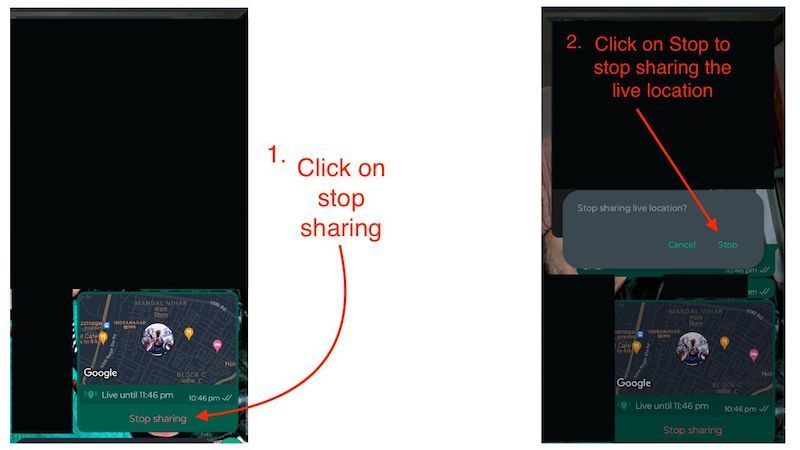
پس از انجام، دوباره سعی کنید مکان خود را به اشتراک بگذارید. در بیشتر موارد، مشکل باید حل شود، اما اگر مشکل مکان زنده واتساپ ادامه داشت، مرحله بعدی را امتحان کنید.
۲.سرویس موقعیت مکانی را بررسی کنید
بسیاری از کاربران اندروید تمایل دارند سرویس موقعیت یابی را غیرفعال کنند و تنها زمانی که به آن نیاز داشته باشند آن را فعال می کنند. این مشکلی نیست زیرا هر زمان که بخواهید موقعیت مکانی زنده خود را در واتس اپ با غیرفعال بودن خدمات موقعیت یابی به اشتراک بگذارید، واتس اپ از شما می خواهد که سرویس موقعیت یابی را فعال کنید.
با این حال، اگر به دلایلی از شما نخواهد که سرویس مکان را فعال کنید، نمیتوانید موقعیت مکانی زنده خود را با طرف مقابل به اشتراک بگذارید. بنابراین مطمئن شوید که هنگام اشتراکگذاری موقعیت مکانی زنده خود، سرویس موقعیت مکانی را فعال میکنید، در غیر این صورت، همچنان با مشکل بهروزرسانی نشدن مکان زنده واتساپ مواجه خواهید شد.
برای فعال کردن خدمات مکان در دستگاه Android خود، این مراحل را دنبال کنید:
- برنامه تنظیمات را در گوشی خود باز کنید.
- خدمات موقعیت مکانی را در نوار جستجو جستجو کنید و روی نتیجه خاص کلیک کنید.
- از آنجا، با کلیک بر روی دکمه روبروی Use Location، خدمات موقعیت مکانی را فعال کنید.
- سپس، دوباره مکان زنده را به اشتراک بگذارید.
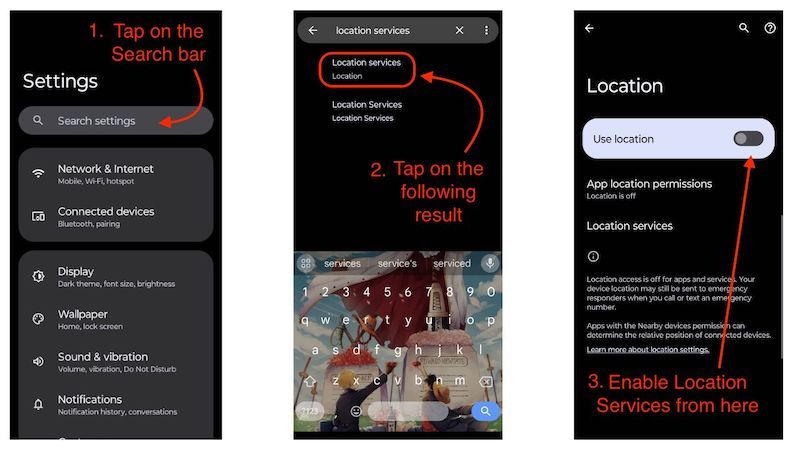
اگر خدمات مکان یابی را فعال نکرده باشید، این مرحله باید کار کند. اگر بعد از این مراحل همچنان مشکل بهروزرسانی نشدن مکان زنده واتساپ داشتید، ممکن است لازم باشد مرحله بعدی را دنبال کنید.
۳.واتس آپ را آپدیت کنید
به روز رسانی برنامه ها می تواند بسیاری از باگ ها و اشکالات را برطرف کند. اگرچه ممکن است مشکل مکان واتساپ لایو لزوماً یک نقص یا باگ نباشد، اما همچنان باید آن را امتحان کنیم زیرا بهروزرسانی برنامهها به جدیدترین سیستمافزار میتواند از بسیاری جهات کمک کند، مانند افزودن ویژگیهای جدید به برنامه یا حتی رفع اشکالهایی مانند این. . برای به روز رسانی واتس اپ خود به آخرین نسخه، باید این مراحل را دنبال کنید:
- گوگل پلی استور را باز کنید.
- در نوار جستجو، Whatsapp را جستجو کنید و روی نتیجه زیر کلیک کنید.
- در جلوی لوگوی واتس اپ یک دکمه به روز رسانی خواهید دید
- دکمه آپدیت را بزنید و منتظر بمانید تا واتس اپ آپدیت شود
- پس از تکمیل بهروزرسانی، با فعال کردن Live Location بررسی کنید که آیا باگ Live Location برطرف شده است یا خیر.

در بیشتر موارد، باگ مکان زنده باید برطرف شود. اگر این مورد برای شما نیست، باید مرحله بعدی را امتحان کنید.
۴.مجوز مکان را برای WhatsApp بررسی کنید
با اندروید ۱۱، گوگل روی تنظیمات مجوز برای هر اپلیکیشن خاص کار کرده است. قبلاً، ما فقط این گزینه را داشتیم که با دادن مجوز برای میکروفون، موقعیت مکانی و دوربین به یک برنامه اجازه دسترسی به همه چیز را بدهیم یا اصلاً اجازه ندهیم هیچ چیز. با این حال، با اندروید ۱۱، گوگل دو گزینه جدید را معرفی کرد، عمدتاً برای مواردی مانند دوربین، مکان و میکروفون، و این گزینهها «مجاز هنگام استفاده از برنامه» یا «هر بار سؤال شود» هستند. این فوق العاده است زیرا اکنون کاربران گزینه های بیشتری برای انتخاب دارند.
اما گاهی اوقات، این مجوزها می تواند منجر به مشکلاتی شود، مانند به روز نشدن مکان زنده واتس اپ، زیرا کاربر مجوزهای مناسب را به برنامه نداده است. اگر WhatsApp قادر به ارائه مکان واقعی نیست، باید تنظیمات موقعیت مکانی خود را بررسی کنیم. در اینجا مراحلی وجود دارد که باید دنبال کنید:
- روی لوگوی WhatsApp ضربه بزنید و نگه دارید و دکمه کوچک i را در گوشه فشار دهید.
- روی صفحه اطلاعات برنامه کلیک کنید و به تنظیمات مجوز بروید.
- اکنون با کلیک بر روی مجوز موقعیت مکانی بررسی کنید که آیا واتس اپ به خدمات موقعیت مکانی دسترسی دارد یا خیر.
- در اینجا باید ۳ گزینه را مشاهده کنید: فقط هنگام استفاده از برنامه مجاز باشد، هر بار بپرسید و اجازه ندهید
- در حالت ایدهآل باید این مورد را در حالت «فقط اجازه دادن» در حین استفاده از برنامه نگه دارید یا هر بار سؤال کنید (اگر میخواهید بدانید چه زمانی برنامه برای خدمات مکان به مجوز نیاز دارد).
- اگر یکی از دو گزینه را انتخاب کرده اید، دوباره مکان زنده را ارسال کنید.
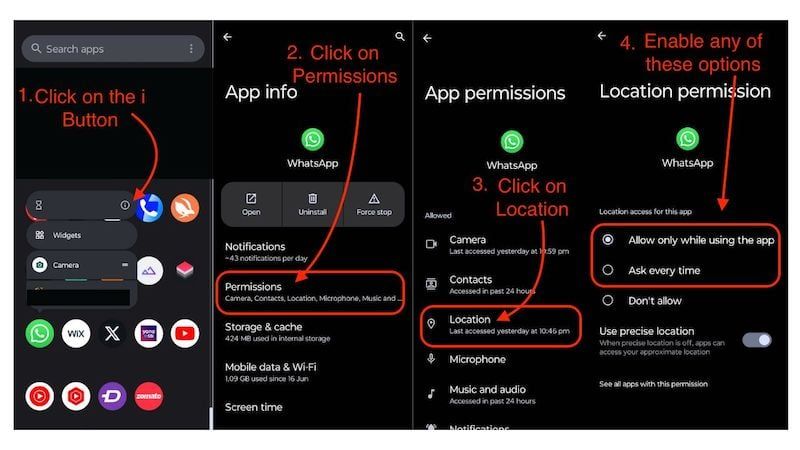
این مرحله باید کار کند و دیگر نباید با مشکل به روز نشدن مکان لایو واتس اپ مواجه شوید. با این حال، اگر به دلایلی همچنان با مشکل مواجه هستید، مرحله بعدی را بررسی کنید.
۵.WhatsApp را در پس زمینه نگه دارید
اگر مکان زنده واتس اپ به روز نمی شود، ممکن است به این دلیل باشد که واتس اپ در پس زمینه اجرا نمی شود. اگر این برنامهها در حال انجام کاری مانند اشتراکگذاری مکان زنده یا حتی کاری به کوچکی ارسال عکس هستند، باید دائماً در پسزمینه اجرا شوند. برای اینکه WhatsApp به طور مداوم در پس زمینه اجرا شود، باید دو چیز را امتحان کنید:
WhatsApp را در برنامه های اخیر خود نگه دارید و سعی کنید برنامه را مسدود کنید. بسیاری از تولیدکنندگان مانند شیائومی و سامسونگ به شما این امکان را می دهند که برنامه ها را در پس زمینه قفل کنید. در اینجا، می توانید نحوه قفل کردن یک برنامه در پس زمینه را بیابید:
- به منوی اخیر خود بروید و روی لوگوی برنامه/ منوی کباب از بالا کلیک کنید.
- در اینجا گزینه ای برای قفل کردن برنامه خواهید دید.
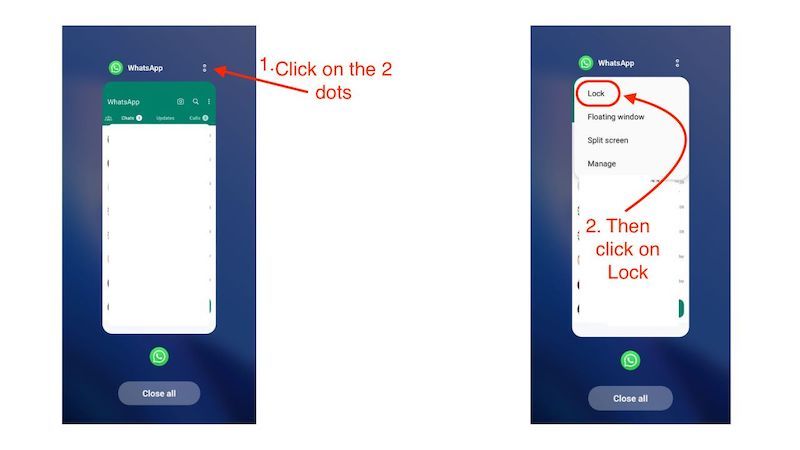
ترفند او باید برای شما کارساز باشد و مشکل بهروزرسانی نشدن مکان زنده واتساپ را برطرف کند، زیرا گاهی اوقات برنامهها میتوانند به دلیل کمبود رم از حافظه حذف شوند.
۶.سعی کنید حالت ذخیره انرژی را غیرفعال کنید
حالت صرفه جویی در انرژی اندروید بسیاری از چیزها را محدود می کند، مانند نرخ به روز رسانی بالا و توانایی به روز رسانی برنامه ها در پس زمینه، بنابراین آنها نمی توانند داده های خود را در پس زمینه به روز کنند. همه این اقدامات برای افزایش عمر باتری دستگاه شما طراحی شده اند، اما در برخی از تلفن ها، مدیریت باتری آنقدر تهاجمی است که نمی توانید برنامه ها را برای مدت طولانی تری در حافظه نگه دارید. این باعث مشکلاتی مانند به روز نشدن مکان زنده واتس اپ می شود. برای جلوگیری از این مشکلات، حالت صرفه جویی در مصرف انرژی را در دستگاه خود غیرفعال کنید. برای غیرفعال کردن حالت ذخیره انرژی، مراحل زیر را دنبال کنید:
- برنامه تنظیمات را باز کنید و “Power Saving mode” یا “Battery Saver” را جستجو کنید.
- سپس روی نتیجه جستجوی مربوطه در پایین کلیک کنید.
- از اینجا، با کلیک روی دکمه مقابل Use Battery Saver، حالت ذخیره باتری را غیرفعال کنید.
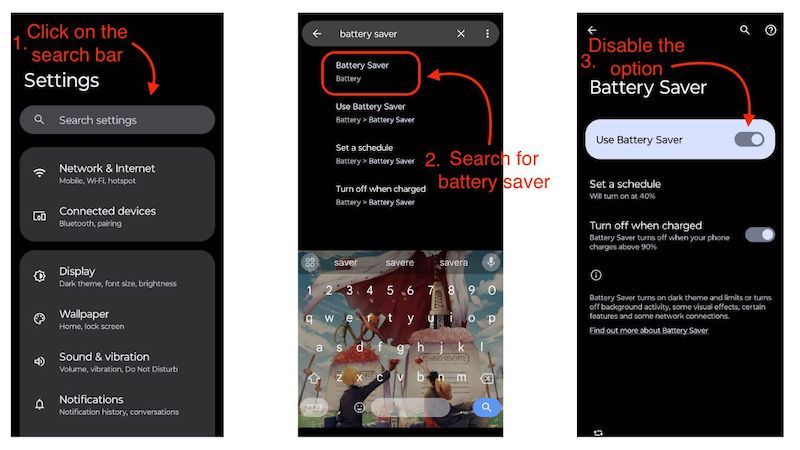
این ترفند باید کار کند، به خصوص اگر تلفن شما دارای مدیریت قدرت تهاجمی باشد. اگر نه، این مورد بعدی است که می تواند روز را نجات دهد.
۷.تنظیمات تاریخ و زمان را بررسی کنید
اگر زمان و تاریخ دستگاه شما اشتباه باشد، اکثر برنامههایی مانند واتساپ، فیسبوک یا ایکس (توئیتر) نمیتوانند موقعیت مکانی شما را بهدرستی بهروزرسانی کنند. این می تواند یکی از دلایل به روز نشدن مکان زنده واتس اپ باشد. سعی کنید تاریخ و زمان خود را برای حل خودکار مشکل تنظیم کنید:
- برنامه تنظیمات را باز کنید و تاریخ و زمان را جستجو کنید.
- اکنون تنظیمات تاریخ و زمان را باز کنید.
- و بر روی Set time automatically کلیک کنید.
- این باید زمان و تاریخ شما را به طور خودکار تنظیم کند
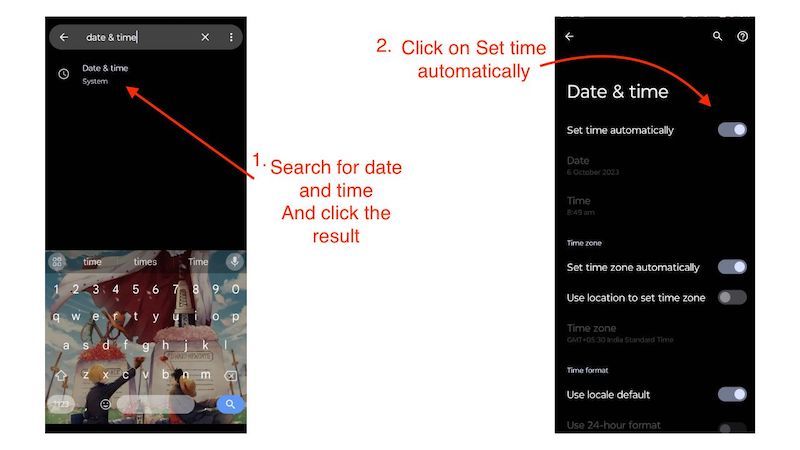
این روش باید کار کند و مشکل به روز نشدن یا کار نکردن مکان زنده در واتس اپ را برطرف کند. اما اگر مشکل همچنان پابرجاست، در اینجا آخرین مرحله ای است که می توانید امتحان کنید.
۸.واتس اپ را دوباره نصب کنید
اگر پس از انجام تمام مراحل بالا همچنان با خطای بهروزرسانی نشدن مکان لایو واتساپ مواجه هستید، تنها گزینه باقی مانده نصب مجدد واتساپ است زیرا ممکن است کار کند. اما قبل از نصب مجدد واتس اپ، فراموش نکنید که از چت های واتس اپ خود یک نسخه پشتیبان تهیه کنید و سپس آن را حذف و مجددا نصب کنید.
برای حذف نصب واتس اپ، مراحل زیر را دنبال کنید:
- گوگل پلی استور را باز کنید.
- سپس، از نوار جستجو، Whatsapp را جستجو کنید.
- پس از انجام، نتیجه مناسب را باز کنید.
- از اینجا بر روی Uninstall کلیک کنید.
- پس از حذف برنامه، باید دوباره آن را نصب کنید.
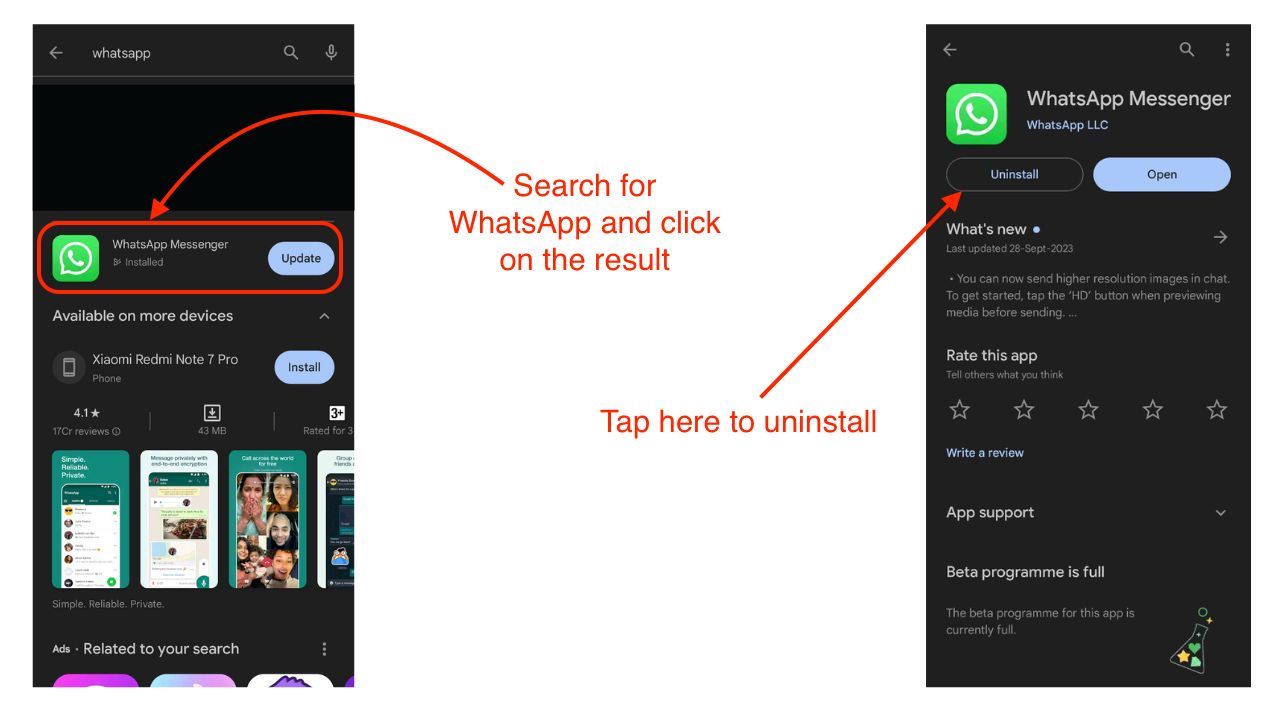
این مرحله می تواند آخرین مرحله برای حل مشکل به روز نشدن مکان زنده واتس اپ باشد. حتی اگر باید از اطلاعات خود یک نسخه پشتیبان درست تهیه کنید، و حذف نصب و نصب مجدد واتس اپ کمی طول می کشد، این روشی است که باید مشکل به روز نشدن مکان زنده واتس اپ را برطرف کند.
راه حل های جایگزین پیدا کنید
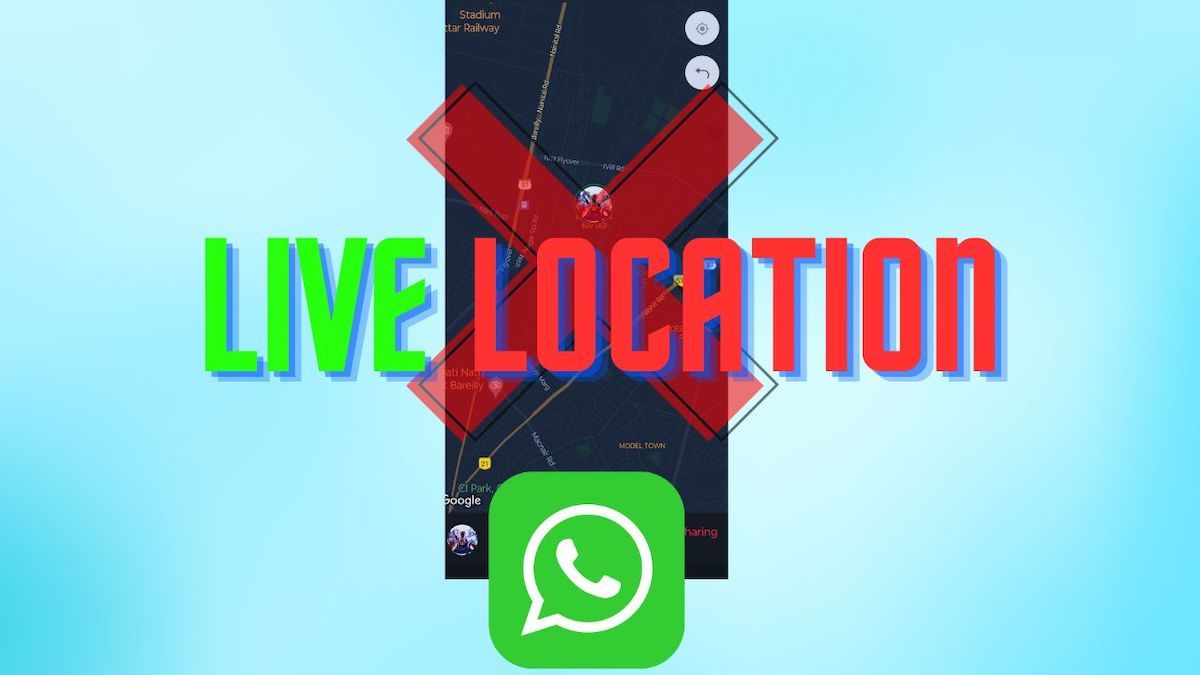
اگر پس از انجام دقیق تمام مراحل در این مقاله، همچنان با مشکل مواجه هستید، از راه حلی غیر از مکان زنده واتس اپ استفاده کنید. چندین برنامه همین ویژگی را ارائه می دهند و ما به محبوب ترین آنها یعنی Google Maps نگاه خواهیم کرد. Google Maps دارای ویژگیهای ایمنی فراوانی است و اشتراکگذاری مکانهای زنده یکی از آنهاست.
اشتراکگذاری موقعیت مکانی زنده در Google Maps حتی بهتر از اشتراکگذاری مکان زنده واتساپ عمل میکند، زیرا برخی از ویژگیهایی را ارائه میدهد که در مواقع اضطراری نجات دهنده هستند. Google Maps شما را در مورد میزان باتری دستگاهی که برای انجام اشتراکگذاری مستقیم موقعیت مکانی استفاده میکنید و موقعیت فعلی دستگاهتان حتی زمانی که برنامههای Google در حال استفاده نیستند، به شما اطلاع میدهد. همچنین زمان ورود و خروج را به کاربر می گوید. برای کسب اطلاعات بیشتر در مورد ویژگیهای اشتراکگذاری موقعیت مکانی زنده با Google Maps، به این سایت مراجعه کنید


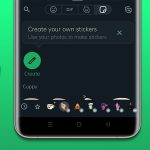





دیدگاهتان را بنویسید